BBQ FirewallはWordPressのセキュリティを高めるプラグインです。設定がかんたん、軽快な動作が人気です。
BBQ Firewallは、SWELLテーマの公式でもおすすめされています。
本記事では、BBQ Firewallの導入方法と使い方をステップで解説しますね。
ブログのバックアップを行ってからBBQ Firewallの導入を行いましょう。プラグインをインストールする前に、万が一のトラブルに備えることはとても重要です。
タップできる目次
BBQ Firewallの導入
【ステップ】BBQ Firewallの導入方法
STEP
WordPress管理画面へログイン
WordPressにログインします。
- ログインID
- パスワード
- 「ログイン」をクリック
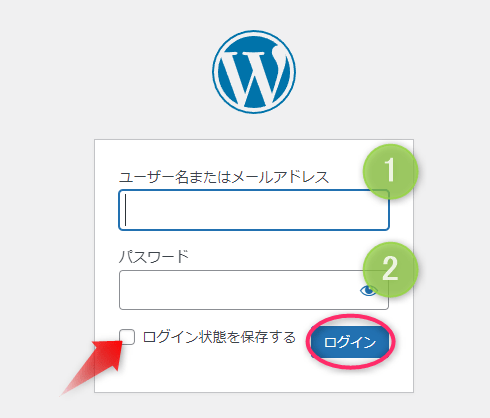
STEP
プラグイン設定
「プラグイン」→「新規追加」

STEP
プラグイン検索
検索窓に「bbq firewall」と入力する

STEP
BBQ Firewallのインストール
「今すぐインストール」をクリック
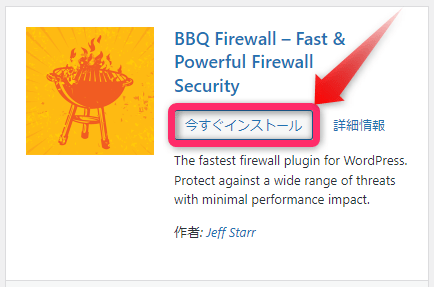
STEP
WordPressへプラグインインストールの実行
画面表示「インストール中・・・」インストールが終了するまで待機する。
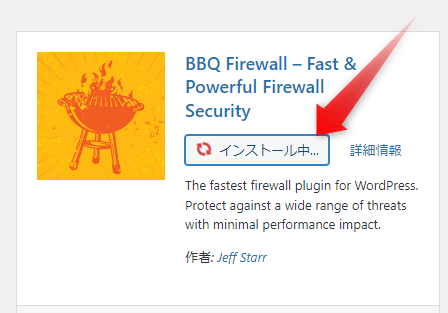
STEP
有効化
「有効化」をクリック。BBQ Firewallが動作します。
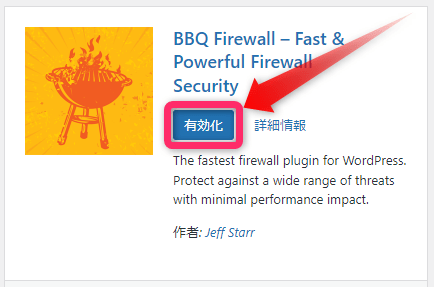
STEP
BBQ Firewallプラグインの確認
「プラグインを有効化しました。」のメッセージが出ればインストールの完了です。
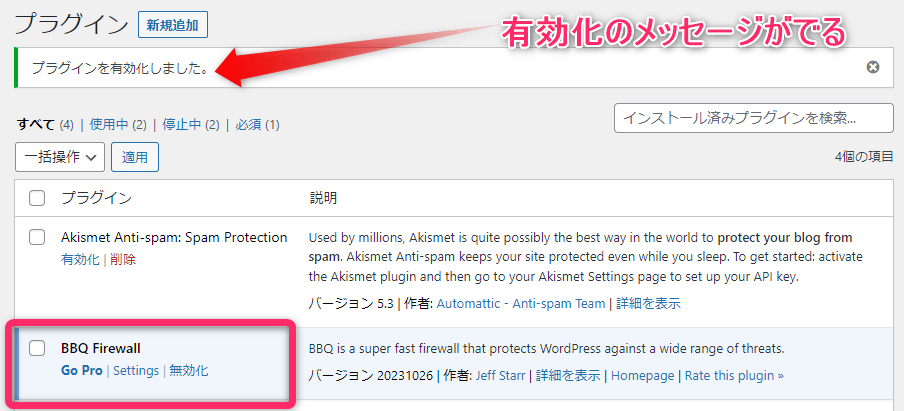
BBQ Firewallの使い方
BBQ Firewallをインストール後、プラグイン有効化することでファイヤーウォールが動作します。
設定は基本的に不要です。
プラグインのアップデート通知が届いたら、利用者はプラグインの更新を行い、バージョン管理をきちんと行いましよう。
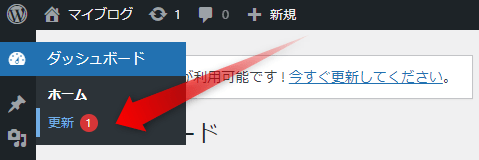
まとめ
BBQ Firewallはインストール&有効化でかんたんに動作するセキュリティを高めるプラグインです。
BBQ Firewallプラグインの導入には有効化が必要です。
インストールしただけではプラグインは動作しません。
プラグインのアップデート通知が届いたら、必ずプラグインの更新を行ってバージョン管理を行いましよう。
あわせて読みたい記事


